Tipkovnica Magic Keyboard za računalnik MacBook Air
Tipkovnica Magic Keyboard s funkcijo Touch ID, ima vgrajene funkcije, ki olajšajo vnos čustvenih simbolov, preklapljanje jezikov tipkovnice, zaklepanje računalnika MacBook Air in izvajanje številnih funkcij sistema s pritiskom na tipko. Ko nastavite funkcijo Touch ID, lahko s prstnim odtisom odklenete MacBook Air, hitro zaklenete zaslon ali nakupujete v trgovini App Store, aplikaciji Apple TV in Apple Books ter na spletnih mestih s podporo storitve Apple Pay.
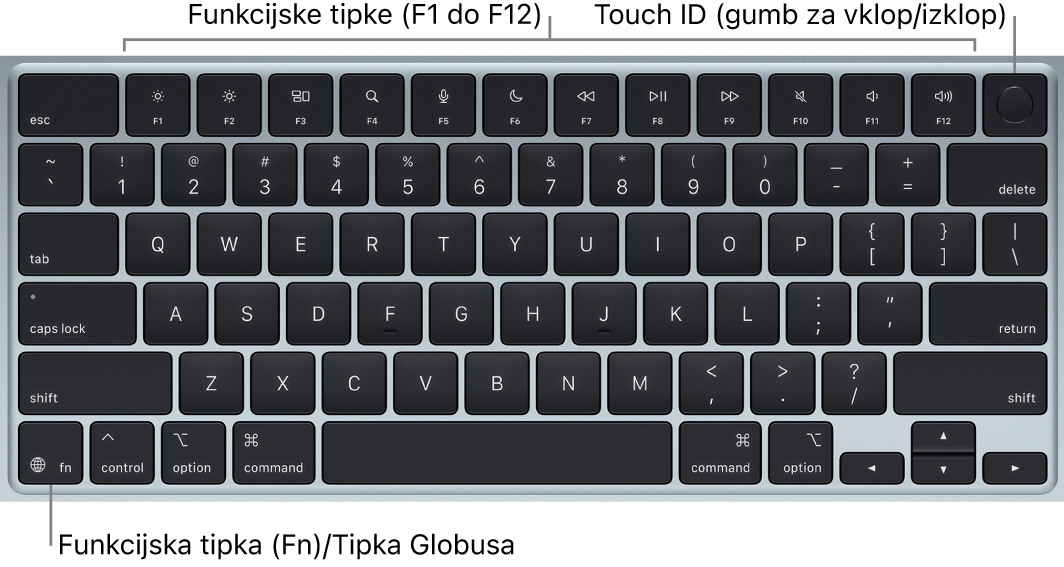
Nastavite funkcijo Touch ID. Med nastavitvijo lahko nastavite Touch ID ali pozneje v možnosti Touch ID in geslo v Nastavitvah sistema. Za več informacij o funkciji Touch ID, glejte Uporaba funkcije Touch ID v računalniku Mac.
Vklop računalnika MacBook Air. Dvignite pokrov, pritisnite Touch ID (gumb za vklop/izklop) ali poljubno tipko.
Uporaba funkcije Touch ID. Ko nastavite funkcijo Touch ID, ob prvem zagonu ali ponovnem zagonu se morate prijaviti z vnosom gesla. Po začetni prijavi lahko ob vsakem pozivu za vnos gesla v isti seji zgolj narahlo postavite prst na senzor Touch ID, da potrdite pristnost. Funkcijo Touch ID lahko uporabljate tudi za varno spletno nakupovanje prek storitve Apple Pay. Za informacije o storitvi Apple Pay glejte Uporaba Denarnice in storitve Apple Pay.
Zaklepanje računalnika MacBook Air. Pritisnite Touch ID, če želite hitro zakleniti zaslon.
Izklop računalnika MacBook Air. Če želite izklopiti računalnik MacBook Air, izberite meni Apple

Uporaba funkcijskih tipk. Funkcijske tipke v zgornji vrstici omogočajo bližnjice za naslednje splošne funkcije sistema:
Svetlost (F1, F2): pritisnite


Tipka Mission Control (F3): Pritisnite

Spotlight Search (F4): Pritisnite

Dictation/Siri (F5): pritisnite


Tipka Do Not Disturb (F6): pritisnite

Tipke za nadzor večpredstavnosti (F7, F8, F9): pritisnite



Tipka Mute (F10): pritisnite

Tipki Volume (F11, F12): pritisnite


Opomba: Funkcijske tipke lahko izvajajo dejanja v določenih aplikacijah ali imajo druge funkcije – na primer, tipka F11 lahko skrije vsa odprta okna in prikaže namizje. Če želite sprožiti alternativno funkcijo, povezano s tipko, pritisnite in držite tipko Function (Fn)/Globus 
Prilagajanje nastavitev tipkovnice: Če želite določiti možnosti za tipkovnico in funkcijsko tipko (Fn)/tipko globus 

Uporabite emoji in simbole. Pritisnite tipko Function (Fn)/tipko globus 
Več o bližnjicah na tipkovnici. S pritiskom na kombinacije tipk lahko hitro izvedete določena opravila v računalniku MacBook Air ali naredite stvari, ki bi jih običajno počeli z miško ali sledilno ploščico. Pritisnite na primer Command-C za kopiranje izbranega besedila, nato kliknite mesto, kamor ga želite prilepiti, in pritisnite Command-V. Za seznam pogosto uporabljenih bližnjic glejte Bližnjice na tipkovnici za vaš računalnik Mac. Če ste nov uporabnik računalnika Mac, vas bo morda zanima tudi članek Nov uporabnik računalnika Mac?